윈 도 우 INSTALL.WIM 에 드라이버 추가하기
2015.02.21 21:49
안녕 하세요. gooddew 입니다.
Install.wim 이미지를 이용해서 윈도우를 많이 설치 하시는 경우가 많은데요
이번 강좌는 설치본 install.wim 파일에 자신만의 특정 드라이버를 추가해서 넣은 방법을 배워 보겠습니다.
(1) 준비 사항
① 이미지에 추가 하려는 드라이버
② dsim gui 프로그램
③ install.wim
위 3가지를 준비를 하세요
① 번은 각자 자신의 제조사에서 다운 받으셔야 될듯합니다. 드라이버를 다운 받고 압축을 풀어 놓으세요
② 은 자료실에 올려 놓았습니다. 다운 받으시구요
③ 번은 윈도우 설치본인데 저작권이 있는 자료이기 때문에 개인이 준비 하시기 바랍니다.
준비가 됬으면 위 3개를 같은 폴더에 넣으세요
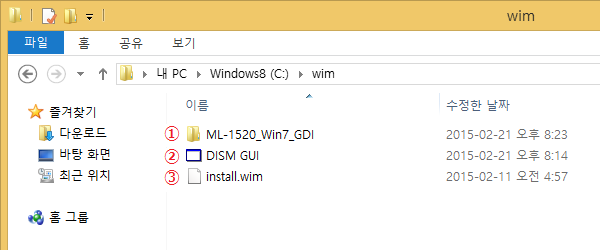
폴더 안으로 들어가서 마운트할 폴더는 하나 임의 이름으로 생성을 합니다.
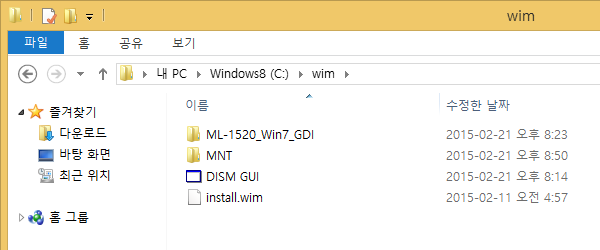
여기서는 저는 MNT 라는 폴더를 만들었습니다.
여기 강좌에서는 install.wim 설치본에 프린터 드라이버(ML-1520)를 추가 해보겠습니다.
추가하려는 드라이버는 압축이 되있으면 압축을 풀어 놓으세요
DISM GUI 실행하세요
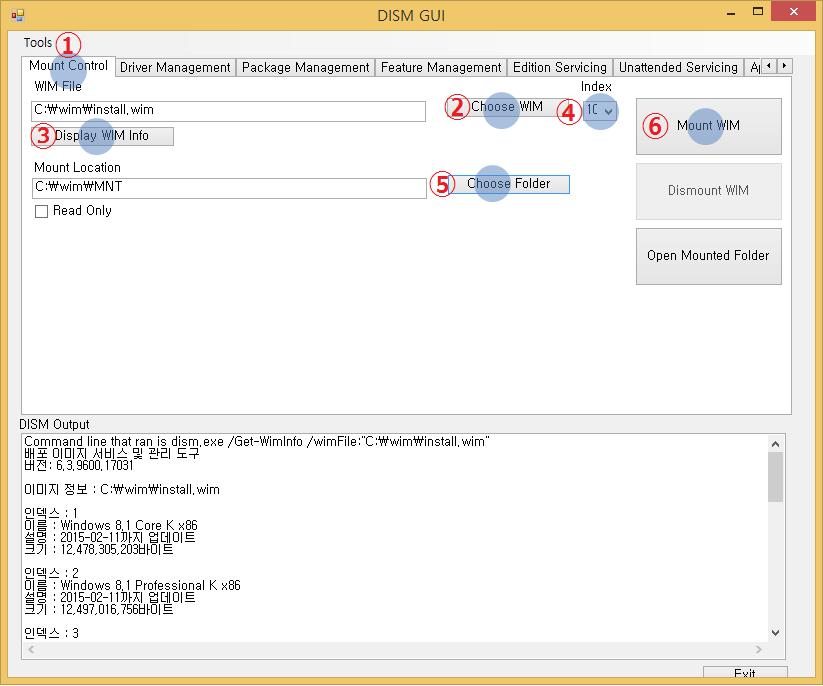
① Mount Control WIM File 탭 메뉴를 선택합니다.
② Choose WIM 버튼을 클릭해서 위에서 준비한 install.wim 설치본 선택을 합니다.
③ Display WIM Info 버튼을 클릭하면 이미지 리스트가 하단 DSIM Output 창에 나옵니다.
여기서 수정하고자하는 이미지의 인덱스 번호를 기억을 해두세요.
④ 위에서 확인한 이미지 인덱스 번호를 선택하거나 직접 숫자를 입력해도 됩니다.
⑤ 이미지를 풀어 놓을 폴더를 지정합니다. 여기서는 위에 미리 만들어 놓은 MNT 라는 폴더를 선택 했습니다.
⑥ 마운드를 시작합니다. 파일이 폴더에 풀려 집니다.
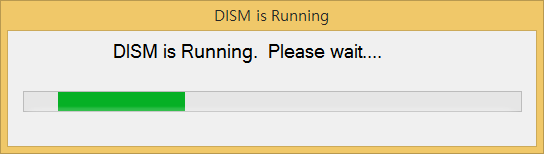
마운트가 진행 중입니다. 파일이 폴더에 풀리고 있습니다.
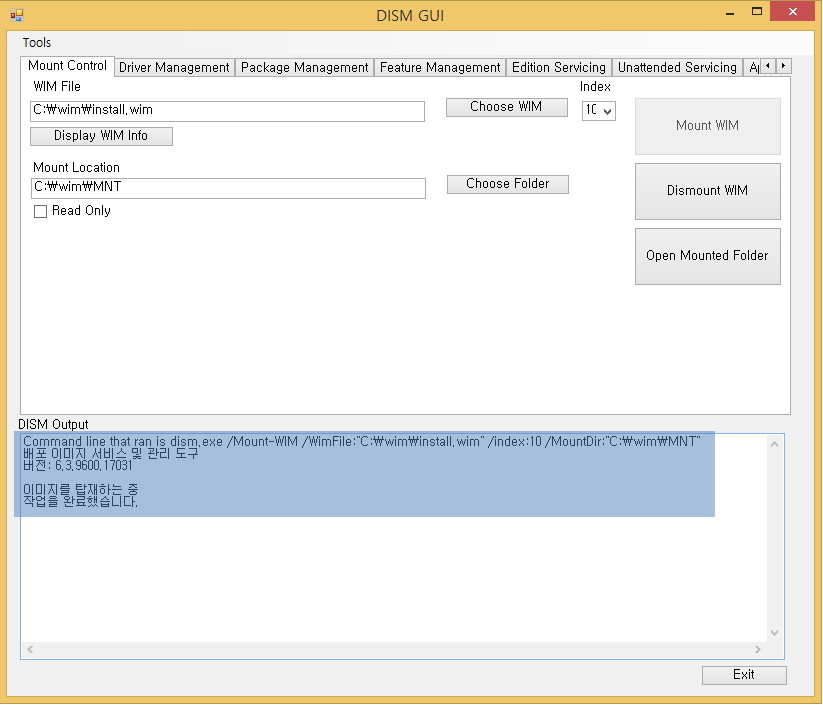
완료가 되면 하단에 작업완료 메세지가 나옵니다.
이번에는 풀어져 있는 이미지에 통합하는 작업입니다.
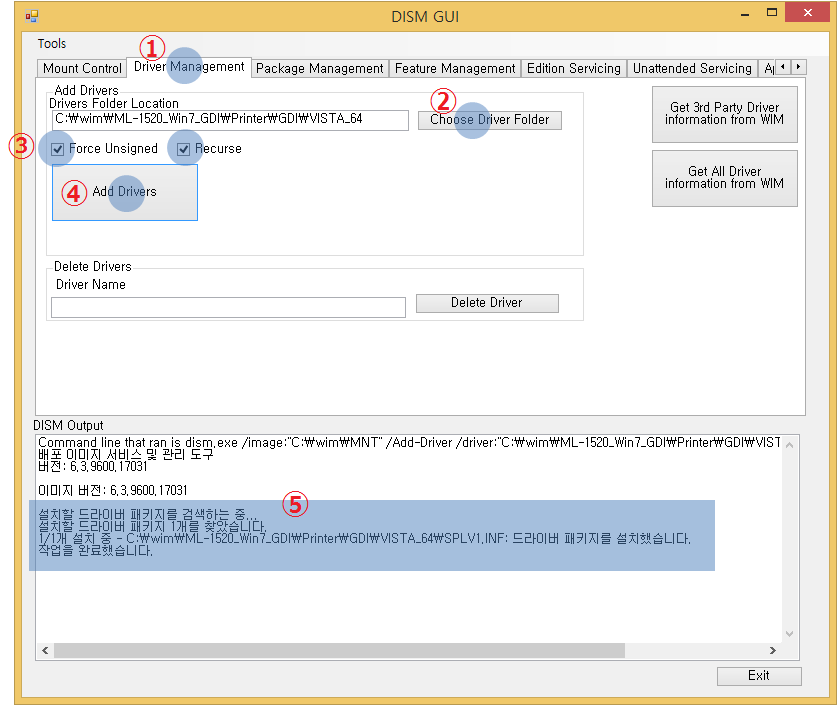
① 상단탭 메뉴에서 Driver Management 선택을 합니다.
② 자신이 추가 하려는 드라이버 폴더는 선택합니다. 불필요한 파일까지 통합 하지 않기 위해서 가능하면 드라이버 파일이 있는
경로의 바로 위 폴더를 선택 하시길 권장 드립니다.
③ 옵션인데 자신의 환경에 맞게 선택하시면 됩니다.
설명 드리면, 서명되지 않은 드라이버를 설치하려면 ForceUnsigned 을 체크 하시면 X64 기반 컴퓨터에 설치된 드라이버에
디지털 서명이 있어야 한다는 요구 사항을 무시하게 되고,
모든 하위 폴더에 있는 드라이버를 모두 설치하려면 recurse 옵션을 체크 하시면 됩니다.
④ 설정이 끝났으면 Add Driver 버튼을 눌르세요
⑤ 추가 작업이 진행이 되고 완료가 되면 하단 메세지 창에 "~드라이버 패키지를 설치했습니다." 라고 나옵니다.
이젠 파일을 압축하는 과정입니다.
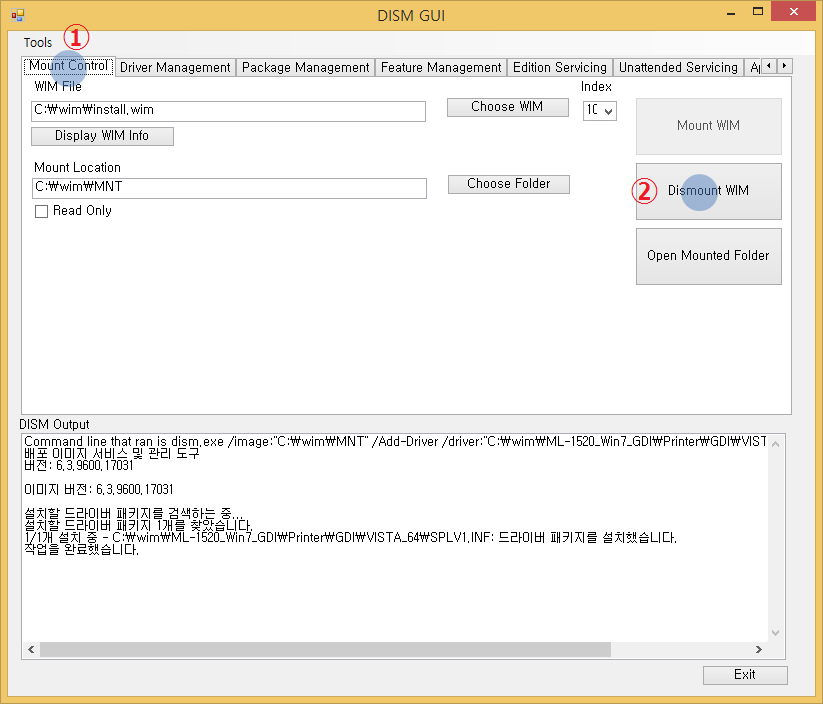
① Mount Control WIM File 메뉴를 선택하세요
② Dismount WIM 버튼을 클릭해서 압축을 진행합니다.
변경된 내용을 적용하고 마운트 탑제를 해제하는 진행 과정입니다.
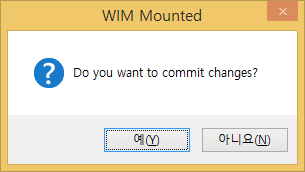
예 누르세요. 작업이 진행 됩니다.
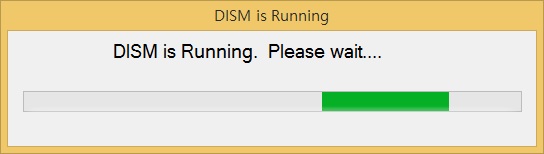
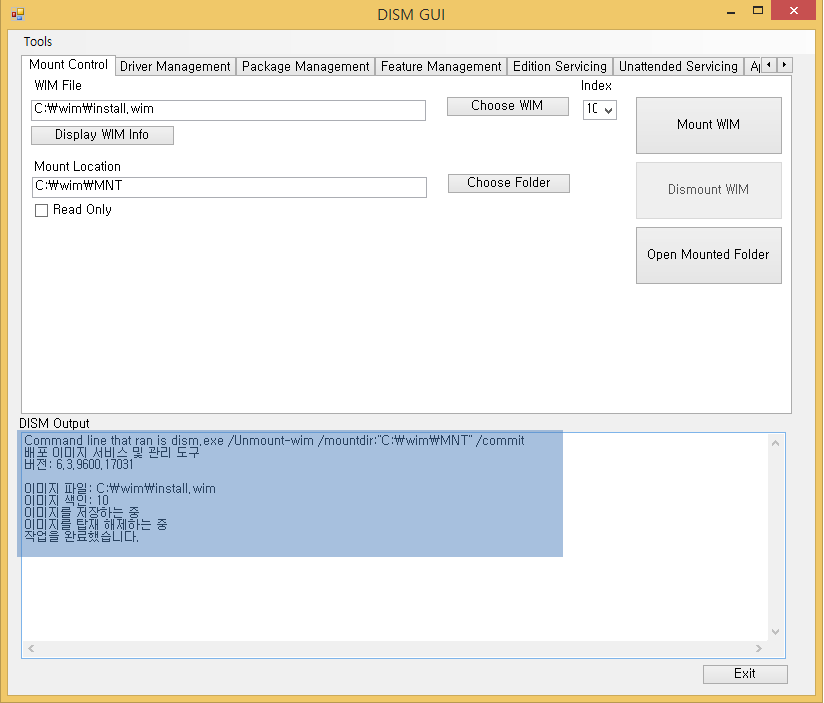
완료가되면 하단창에 작업완료 메세지가 나옵니다.
새로 생성된 install.wim 이미지로 설치하시면 드라이버가 추가가 되서 설치가 됩니다.
댓글 [15]
-
노익장 2015.02.22 06:06
-
JWL 2015.02.22 06:42
노고에감사드리며...
다른강좌도 부탁드립니다.!!!!!!!!!!
-
좋은데이 2015.02.22 08:55
Win8.1 핫픽스 와 업데이트 파일을 통합할려고 하는데 파일있는 곳을 소개해 주세요.
-
gooddew 2015.02.22 09:41
-
무쏘뿔 2015.02.22 09:03
gooddew님! 자세한 강좌 감사합니다.
-
만쓰 2015.02.22 09:23
좋은 강좌 고맙습니다.~~
-
사선지 2015.02.22 11:34
와,,,이렇게 하는거였군요...정말 잘 배우고갑니다~
-
카네기 2015.02.22 12:26
gooddew님 수고하셨습니다
감사합니다...
-
퉁가리 2015.02.22 18:40 초보자도 쉽게 이해되도록 과정그림과 설명을 자세히 해주셔셔 감사합니다 염치없지만 기회가 되시면 업데이트 통합과 ie통합도 지금처럼 쉽게 강좌해주시면~~~^^
-
박사유 2015.02.22 20:51
감사합니다
가능하시면 easy wan drv적용하는 방법도 부탁드립니다
-
구들목 2015.02.23 14:05
감사합니다
-
CJ 2015.02.28 15:00
우와...
정말로 도움 되었습니다.
감사합니다.
-
나이쑤가이 2016.08.18 10:26
감사합니다 저 같은 초보에겐 정말 꿀팁입니다^^
-
파라깡 2018.05.24 18:28
감사합니다 덕분에 드라이버도 추가해서 만들었어요 ㅎㅎ
-
두힘 2019.07.07 20:44
..

감사합니다^^